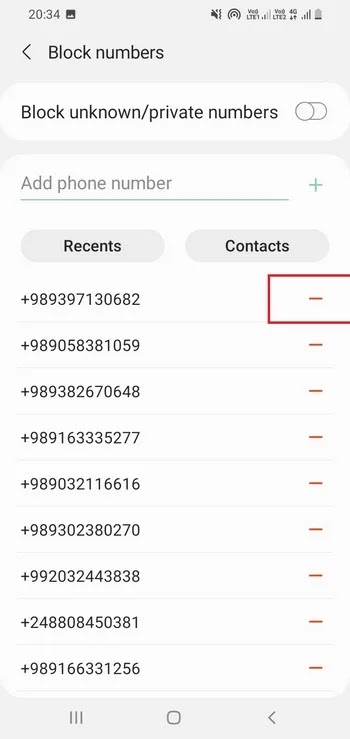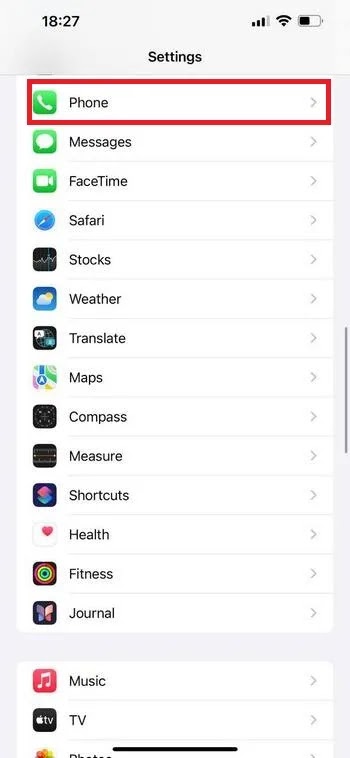هل واجهت مشكلة "عدم إرسال رمز الحماية" في الواتساب؟ عند تثبيت واتساب، سيتم إرسال رمز أمان مكون من 8 أو 6 أرقام إليك. ✅ ولكن لماذا لا يأتي رمز WhatsApp؟ جرب هذه الحلول الـ 12 لحظر الويب لإصلاح مشكلتك.
حل مشكلة عدم استقبال رمز الواتس اب
How To Fix WhatsApp Not Sending Security Code
باختصار سوف نقوم بحل مشكلة عدم استلام رمز الواتس اب :
- أولاً، تأكد من أن مغير IP يعمل بشكل صحيح.
- تحقق من رمز البلد ثم رقم الاتصال مرة أخرى.
- لضمان الاتصال بالشبكة، قم أولاً بتمكين وضع الطائرة ثم قم بتعطيله بعد مرور بعض الوقت.
- تأكد من أن اتصال الإنترنت مستقر وليس ضعيفًا.
- قد يتم استلام رمز أمان WhatsApp كرسالة Spam. في هذه الحالة، بالنسبة لهاتف Android، أدخل Messages. اضغط على مجلد Spam and Blocked. بالنسبة للآيفون، انتقل إلى Messages وحدد Unknown Senders.
- حاول إلغاء تثبيت واتساب وإعادة تثبيته. بالنسبة لنظام التشغيل Android، يمكنك تنزيله من Google Play، وبالنسبة لأجهزة iPhone، يمكنك تنزيله من Apple App Store.
- إصلاح حظر الأرقام عن طريق إرسال رمز الواتساب هو أحد الحلول لإصلاح المشكلة، بالنسبة لنظام أندرويد، انتقل إلى Phone > Settings، ثم اضغط على "Remove" أو علامة الطرح بجوار رقم جهة الاتصال. على iPhone، انتقل إلى Settings > Phone > Blocked Contacts > Edit، ثم احذف الأرقام المحظورة.
- فرض إغلاق التطبيق وحاول مرة أخرى.
- قد يكون انقطاعًا عالميًا، انتقل إلى Downdetector.com وتحقق من انقطاع خدمة WhatsApp.
- التحقق من هويتك مع مكالمة لم يرد عليها.
- أدخل رقم الاتصال الخاص بك وانقر فوق "Next". ثم حدد Continue لتأكيد رقم الاتصال الخاص بك. قد يطلب WhatsApp الإذن للوصول إلى سجلات المكالمات.
- في بعض الأحيان، يساعد تحديث WhatsApp أيضًا في حل المشكلة.
وفي ما يلي، سنقوم بتحليل كل طريقة بمزيد من التفصيل.
1- برنامج تغيير IP لاستقبال كود الواتس اب
قبل اختبار الطرق، يرجى ملاحظة أن هناك قيودًا على الوصول إلى WhatsApp في إيران. يجب على المستخدمين المحليين تثبيت أو استخدام برامج انتحال IP أو خدمات مكافحة الحظر. تأكد من استخدام طريقة موثوقة لتغيير IP وتأكد من أن المغير و DNS Leak يعملان بشكل صحيح.
2- تحقق من رمز منطقتك ورقم الاتصال مرة أخرى
عند فتح تطبيق WhatsApp، يكتشف التطبيق منطقتك تلقائيًا ويعرض رمز الاتصال وقائمة لإدخال رقم الاتصال الخاص بك. مع رمز البلد، لا تحتاج إلى الرقم "0" أمام الأرقام.
- على سبيل المثال، 9121234567
ولهذا السبب يقوم بعض الأشخاص بإدخال أرقام اتصال خاطئة ولا يحصلون على الرمز. تأكد من كتابة رقم الجوال الصحيح لتلقي رمز الحماية. قبل المتابعة، سيطلب منك واتساب التحقق مرة أخرى من الرقم الذي أدخلته. في أي وقت، يمكنك الضغط على زر التعديل لإصلاح الأخطاء الإملائية.
إذا انتظرت أكثر من 10 دقائق ولم يظهر الرمز بعد، فيمكنك استخدام طريقة تحقق أخرى ومطالبة التطبيق بالاتصال بك. أجب على هذه المكالمة وتذكر الأرقام.
3- التحقق من الاتصال بالشبكة
قد يفشل رمز الحماية لأن شبكتك غير متصلة . تحقق مما إذا كان لديك ثلاثة أشرطة على الأقل على هاتفك. قد يكون اتصال الشبكة ضعيفًا دون علمك، حتى لو كانت الإشارة كاملة. يحدث هذا عادةً عندما تكون بعيدًا عن المنزل أو العمل.
ايفون
اسحب لأسفل من الزاوية اليمنى العليا (يمكن لمستخدمي iPhone التمرير لأعلى من الأسفل باستخدام زر الصفحة الرئيسية) لفتح قائمة Control Center.
تمكين تغيير وضع الطائرة وتعطيله بعد مرور بعض الوقت.
أندرويد
اسحب لأسفل من الأعلى لفتح قائمة التبديل السريع.
قم بتنشيط وضع الطائرة وأطفئه بعد بضع ثوانٍ.
ارجع إلى WhatsApp وحاول إنشاء رمز الأمان مرة أخرى. يمكنك أيضًا إعادة ضبط إعدادات الشبكة بهاتفك إذا تم حل المشكلة. لن يؤدي هذا الخيار إلى حذف أي ملفات أو تطبيقات شخصية مثبتة على هاتفك.
إن مطالبة شخص ما بإرسال رسالة نصية أو تشغيل وضع الطائرة وإيقافه يمكن أن يكشف ما إذا كان الاتصال جيدًا أم ضعيفًا.
4- التحقق من الاتصال بالإنترنت
قد يكون السبب الآخر لعدم استلام رمز واتساب هو ضعف اتصال الإنترنت أو شبكة WiFi. ويمنع هذا أيضًا واتساب من إرسال رمز الأمان المطلوب للتحقق من رقم الهاتف والوصول إلى التطبيق.
تحقق مما إذا كانت شبكة WiFi الخاصة بك تحتوي على إشارة قوية وتعمل بشكل صحيح؟ لأنك تحتاج إلى الإنترنت لاستخدام التطبيق. الحل الجيد الآخر لاستكشاف الأخطاء وإصلاحها لمشكلة الاتصال هو إعادة تشغيل المودم في المنزل. في بعض الأحيان، قد يتعطل المودم أو تكون لديه إشارة ضعيفة. في هذه الحالة، يجب أن يؤدي إيقاف تشغيله والانتظار لمدة 10 ثوانٍ تقريبًا ثم إعادة تشغيله إلى إعادة تشغيله. قد تساعد إعادة تشغيل الجهاز أيضًا. بعد إيقاف تشغيله، عليك الانتظار لمدة دقيقة وتشغيله مرة أخرى.
بالإضافة إلى المودم، يمكن أن يسبب انقطاع الشبكة مشاكل في الإنترنت لديك. إذا حدث هذا في منطقتك، فيمكنك الاتصال بمزود خدمة الإنترنت الخاص بك. ومع ذلك، إذا استمرت المشكلة، فيمكن لمزود خدمة الإنترنت الخاص بك مساعدتك في حلها.
5- تم استلام رمز الحماية كرسالة Spam
إذا كان لديك هاتف قديم، فلن يظهر رمز الأمان مباشرة في التطبيق، ولكن في صندوق الوارد الخاص بك. يعد التحقق من البريد الوارد هو الخطوة الأولى لاسترداد الرمز. إذا لم يكن موجودًا، فيجب عليك أيضًا التحقق من مجلد الرسائل غير المرغوب فيها على جهازك، والذي قد يكون سبب عدم وصول رمز WhatsApp.
أندرويد
إذا كنت من مستخدمي أندرويد، قم بما يلي:
افتح "Messages".
اضغط على الخطوط الرأسية الثلاثة لمزيد من الخيارات.
افتح مجلد "Spam and Blocked".
ايفون
لمستخدمي iOS:
افتح "Messages".
اضغط على خيار "Unknown Senders" في القائمة.
6- إزالة البرنامج وإعادة تثبيته
إذا قمت بالفعل بإعادة تشغيل جهازك، واستمرت نفس المشكلة، فحاول إلغاء تثبيت WhatsApp وإعادة تثبيته مرة أخرى. قد يؤدي هذا إلى إصلاح ملفات ذاكرة التخزين المؤقت للتطبيق. إليك كيفية القيام بذلك على Android:
اضغط على أيقونة WhatsApp.
اضغط على أيقونة Uninstall أو اسحبها إلى أعلى الشاشة وضعها في سلة المهملات.
افتح متجر Google Play وقم بتثبيته.
إذا كنت تستخدم واتساب على أجهزة iOS، فقم بما يلي:
اضغط على أيقونة WhatsApp.
اضغط على "Remove App" من القائمة.
افتح متجر Apple Play وقم بتنزيله مرة أخرى.
بعد فتح واتساب، سيسألك التطبيق عما إذا كنت تريد استعادة الرسائل القديمة من آخر نسخة احتياطية قمت بها. يعد هذا أمرًا اختياريًا ويعتمد على ما إذا كنت بحاجة إلى الرسائل والمحتوى القديم من ذلك الوقت أم لا.
بالإضافة إلى ذلك، يمكنك محاولة إغلاق التطبيق بالقوة ثم إعادة فتحه وطلب رمز الأمان. من ناحية أخرى، إذا قمت بتعطيل إعداد التحديث التلقائي على جهازك، فمن المحتمل أنك تستخدم إصدارًا أقدم من WhatsApp. تحديثه يمكن أن يحل المشكلة.
7- إزالة حظر الأرقام التي ترسل رمز الواتس اب
الحل الآخر لاستكشاف الأخطاء وإصلاحها هو إلغاء حظر الأرقام من إرسال رموز WhatsApp من أجهزة Android أو iOS. على نظام Android، قم بما يلي:
افتح تطبيق Phone.
اضغط على النقاط الرأسية الثلاث في الزاوية اليمنى العليا.
افتح خيار "Settings".
قم بإزالة الحظر من خلال النقر على "Remove" أو علامة الطرح بجوار رقم اتصال WhatsApp.
على iPhone أو أي جهاز Apple آخر، لإلغاء حظر رقم اتصال محدد، يتعين عليك القيام بما يلي:
انتقل إلى تطبيق "Settings".
اضغط على خيار "Phone".
اضغط على خيار "Blocked Contacts".
انقر فوق "Edit" وحذف أرقام WhatsApp المحظورة.
8- حاول إنشاء الكود مرة أخرى
إذا لم تتلق رمز التحقق من واتساب، فيمكنك إغلاق التطبيق بالقوة والمحاولة مرة أخرى.
افتح التطبيقات الحديثة أو قائمة المهام المتعددة على iPhone أو Android.
اسحب لأعلى على بطاقة WhatsApp لإغلاق التطبيق.
قم بتشغيل تطبيق WhatsApp، وأدخل رقم هاتفك المحمول وحاول مرة أخرى.
9- التحقق من خدمات الناقل وخوادم WhatsApp
عندما يواجه المشغل المحلي أو خوادم WhatsApp مشكلات، قد تلاحظ تأخيرًا في تلقي الرسائل النصية من WhatsApp. يمكنك الذهاب إلى Downdetector.com والبحث عن مشغل شبكة الجوال وWhatsApp. يمكنك البحث عن مخططات الانقطاع الأخيرة أو التحقق من مراجعات المستخدمين للتأكد من المشكلة.
10- التأكيد بمكالمة لم يرد عليها
إذا كنت لا تزال تواجه مشكلة عدم تلقي رمز أمان WhatsApp، فيمكنك التحقق من هويتك من خلال مكالمة لم يتم الرد عليها. سوف يفوت WhatsApp مكالمة باستخدام رقم هاتفك المحمول ويتحقق من سجل المكالمات للتحقق من هويتك.
افتح تطبيق WhatsApp، وأدخل رقم الاتصال الخاص بك، ثم اضغط على زر Next.
انقر فوق "Continue" لتأكيد رقمك.
قد يطلب WhatsApp الإذن للوصول إلى سجلات المكالمات.
بعد ذلك، سيرسل لك WhatsApp افتراضيًا رسالة نصية قصيرة، إذا لم تتلق هذا الرمز، فيجب عليك الانتظار لمدة دقيقة حتى يتحول الخيار الرمادي "Need help getting a code" إلى اللون الأخضر.
ثم انقر فوق خيار Need help getting a code.
حدد خيار Call me من القائمة المفتوحة .
سيتم الآن الاتصال برقمك من الواتس اب لتأكيد هويتك.
وأخيرا، بعد إدخال الرمز والتحقق من هويتك، يمكنك الدخول إلى حسابك.
11- تحديث الواتساب
نظرًا للإصدار القديم من تطبيق WhatsApp على iPhone وAndroid، فقد تواجه مشكلات في استلام رمز الأمان. يمكنك الذهاب إلى متجر Google Play أو Apple App Store وتثبيت تحديثات WhatsApp على هاتفك.
12- طلب دعم الواتساب
إذا لم ينجح أي من حلول استكشاف الأخطاء وإصلاحها السابقة ولم تتلق بعد رمز الأمان المكون من 6 أرقام، فالحل التالي هو الاتصال بدعم WhatsApp .
افتح واتساب.
اضغط على خيار "More".
انتقل إلى خيار "Help".
اضغط على زر "Contact Us".
حدد المشكلة التي تحتاج إلى إصلاح.
اتبع التعليمات التي تظهر على الشاشة لإكمال إرسال الرمز.
أسئلة مكررة
ما هو رمز الحماية الخاص بالواتس اب؟
كما هو مذكور في صفحة واتساب الرسمية ، فإن رمز أمان واتساب هو وسيلة أمنية للتحقق من هويتك ومنع الوصول غير المصرح به إلى حسابك. عندما تريد أنت أو أي شخص آخر تسجيل الدخول إلى حساب واتساب الخاص بك، يرسل واتساب رمز أمان إلى رقم هاتفك. يمكن أن يتكون رمز الأمان هذا من 6 أو 8 أرقام، وبعد إدخاله يمكنك تسجيل الدخول إلى الحساب. سيساعدك هذا الرمز في الحفاظ على حساب WhatsApp الخاص بك آمنًا من الوصول غير المصرح به والاختراق.
لماذا لا يعطي WhatsApp رمزًا؟
لحل هذه المشكلة، من الأفضل أن تتأكد أولاً من أن اتصالك بالإنترنت تم تأسيسه بشكل صحيح، ثم تأكد من أن هاتفك المحمول يتمتع بإمكانية الوصول اللازمة لتلقي الرسائل القصيرة. أخيرًا، إذا كان كل شيء يبدو على ما يرام ولكن المشكلة استمرت، فاتصل بدعم WhatsApp للحصول على المساعدة.
خاتمة
المشكلة التي يواجهها معظم الأشخاص عند تسجيل الدخول إلى WhatsApp هي لماذا لا يرسل WhatsApp رمزًا؟ يعد إدخال الرقم بشكل صحيح والحصول على اتصال مستقر بالإنترنت من بين الحلول الأولى لاستكشاف الأخطاء وإصلاحها التي يجب عليك تجربتها. بالطبع، قبل التحقق من هذه الأشياء، تأكد من أن مغير IP الخاص بك يعمل. إذا لم يتم إرسال رمز واتساب إليك بعد، فإن أفضل طريقة هي التحقق من اتصال الشبكة، والتحقق من مجلد Spam من قسم Message في الهاتف، وتحديث واتساب، و Force Stop البرنامج ، وتشغيله مرة أخرى وحذف الأرقام المحظورة.
تعليقاتكم واقتراحاتكم؟
تحتوي جميع التطبيقات على إعدادات الحماية والخصوصية التي تضمن أمان بياناتك ومعلوماتك ومحادثاتك وصورك ومقاطع الفيديو ومحتويات الوسائط الأخرى. ولكن لماذا لا يأتي رمز التحقق WhatsApp؟ لقد تحققنا من أهم الأسباب أعلاه، ولكن إذا كنت تعرف حلاً فعالاً آخر، فتأكد من مشاركة حلولك معنا في قسم التعليقات والاقتراحات.